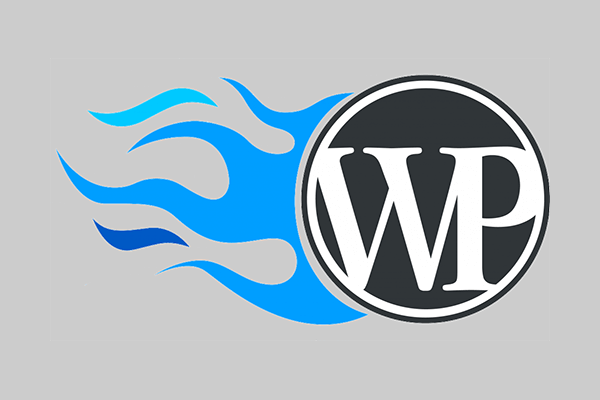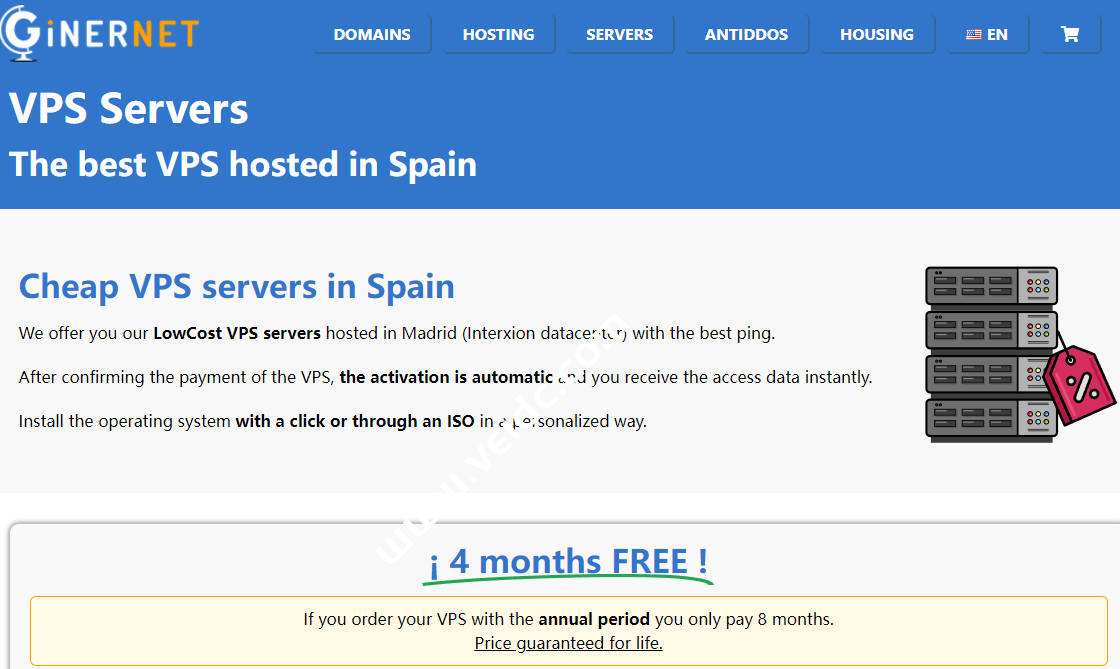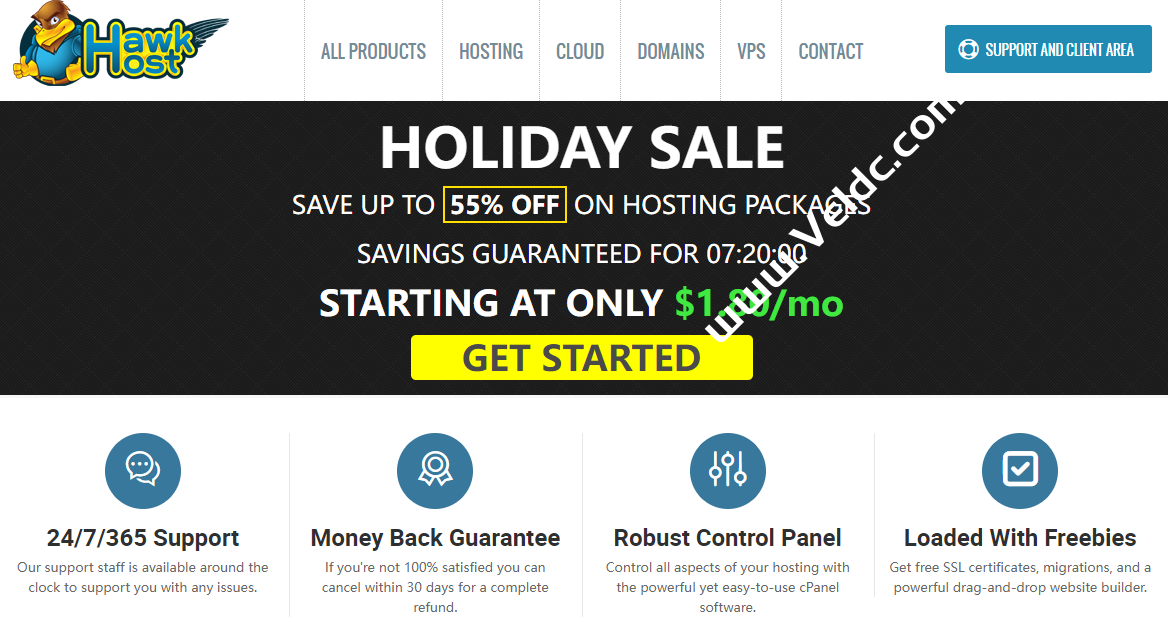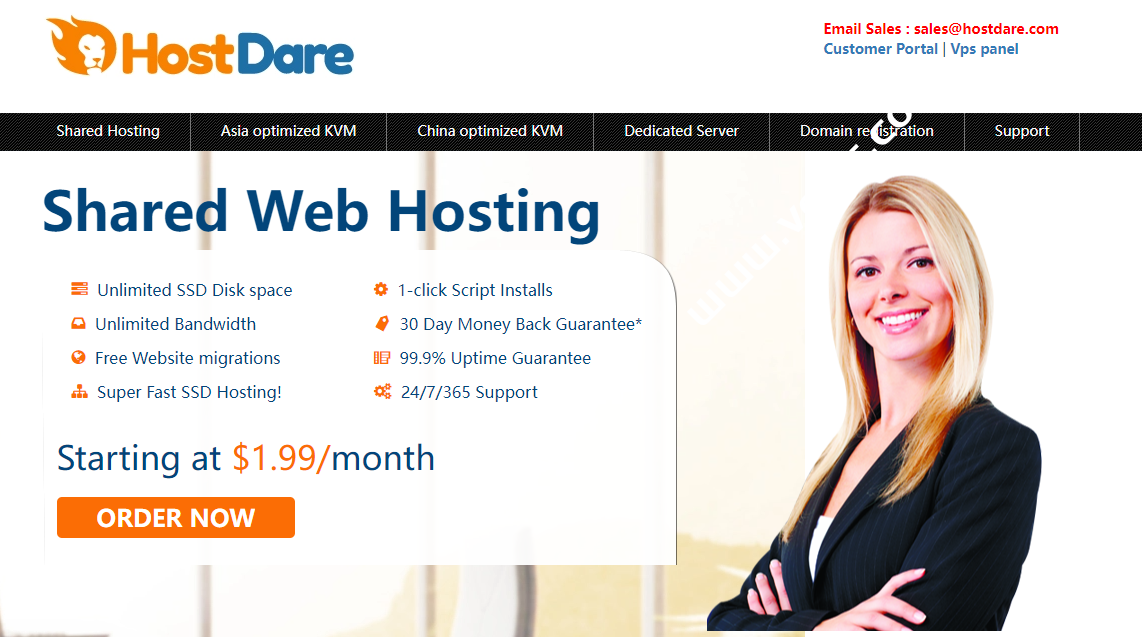本节我们详细讲解如何购买Vultr主机,整个流程下来你会对购买国外VPS有一个基本认识,之后购买其他VPS流程也是类似的,Vultr是国外VPS服务器,可以用来搭建SSR服务,速度很快,以下是Vultr购买图文教程
需要注意的一点是:我们一定要自己注册帐号,千万不要找人代购,因为代购存在很大的风险,VPS可能被植入后门程序,十分危险,而且被主机商发现会被封号处理。
注册Vultr账户还是很简单的,基本上3-5分钟就可以搞定。下面就给大家详细讲解Vultr的购买流程。
1.注册Vultr账号
打开Vultr官网,输入邮箱和密码,点击“Create Account” 即可。
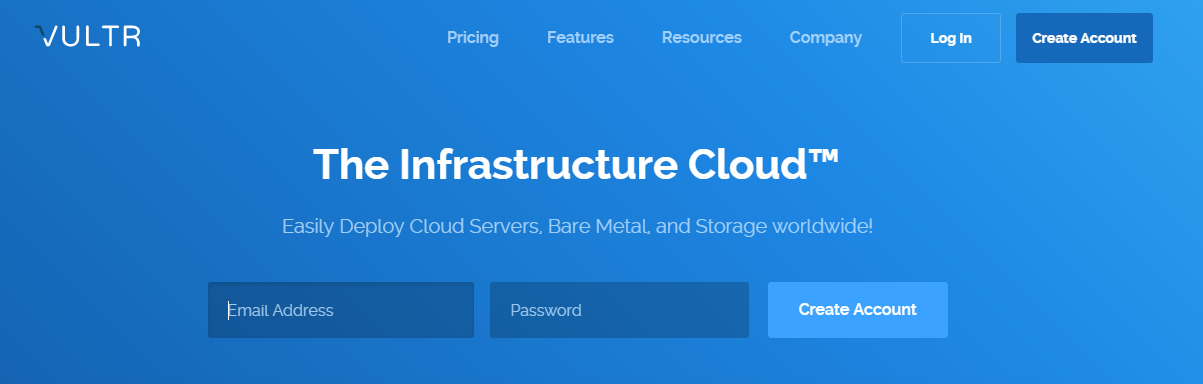
2.账户激活
新用户注册后就自动跳转到充值页面,如下图所示。可选择不同的充值方式,我们推荐使用支付宝,当然信用卡、Paypal、比特币也是OK的。
注意:Vultr为避免帐号滥用,帐号在使用前需要进行激活,激活条件是:最低充值10美元。10美元买$5美元套餐用2个月,建议最好充值25美元一次性购买5个月,这样可以免费送你$50美元的授信额度!
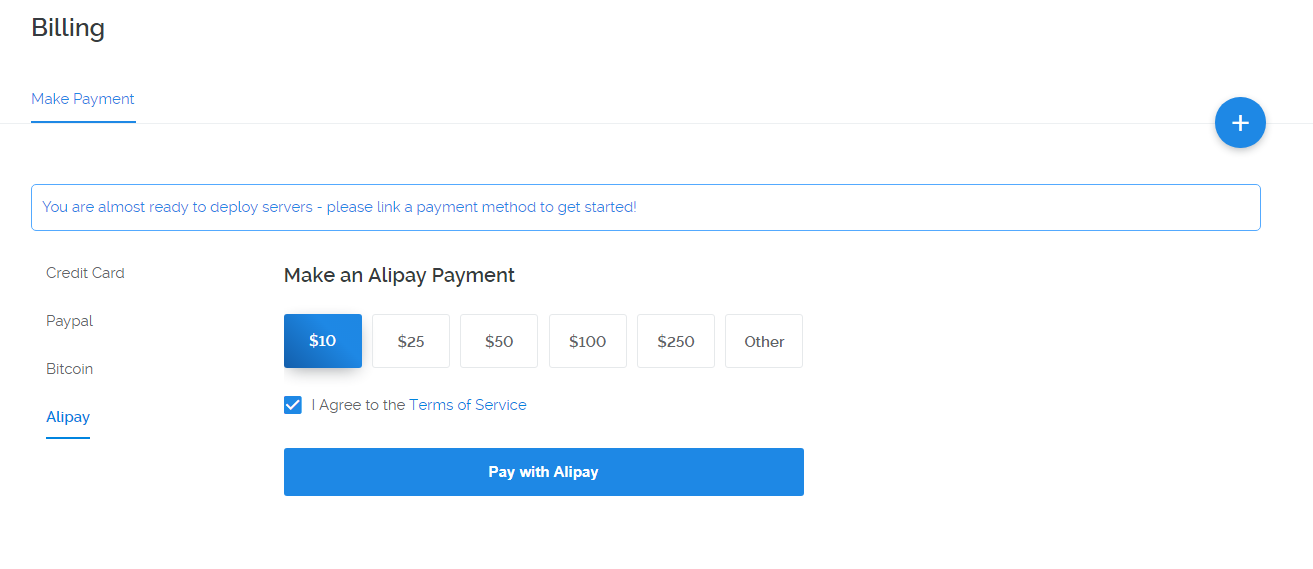
点击Pay with Alipay后,跳转到支付宝的付款页面,又是熟悉的画面,自动换成人民币完成充值。
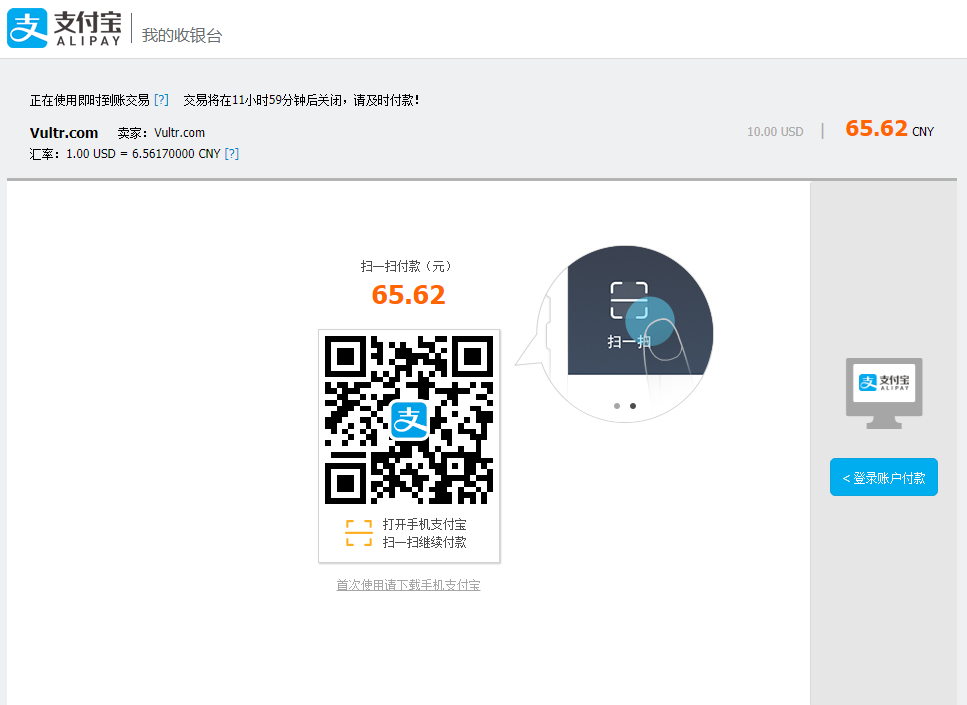
3.创建VPS服务器实例
点击左侧菜单的Servers,进入创建VPS界面,或者在任意页面直接点击右侧+号,进入创建VPS界面。可见下面两张图的提示。
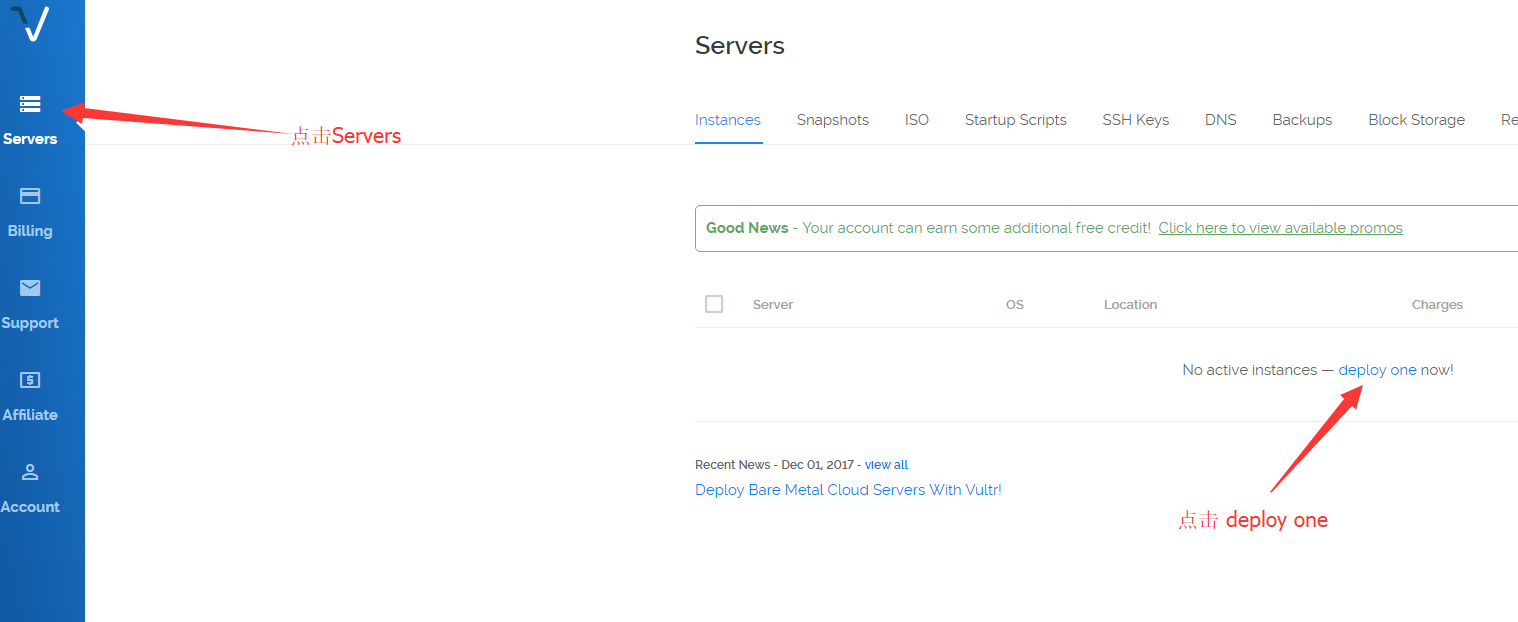
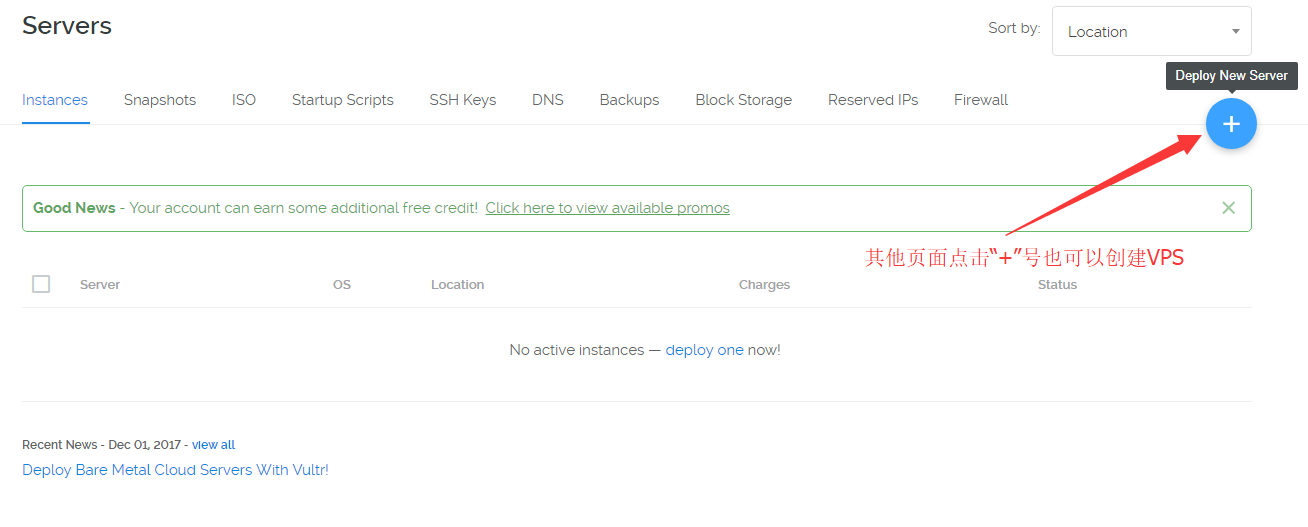
3.1选择节点位置
目前我们首选日本直连机房,其次是美国西海岸的机房(加州和洛杉矶)。
因为东京节点离我们物理距离较近,而且是中国直连线路,整体效果优秀。Ping值也好些,ping值大概在80~120ms左右波动。
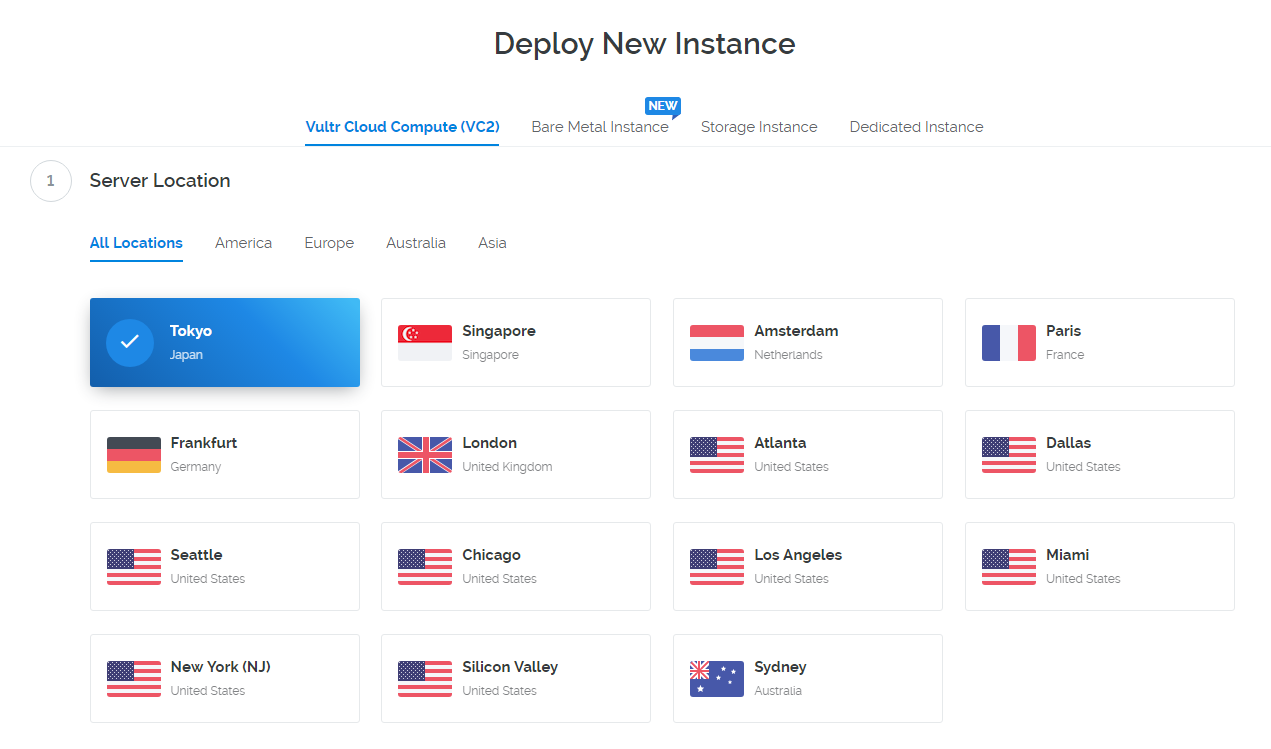
3.2选择操作系统
Vultr基本覆盖了几乎所有主流操作系统,包括Linux、Windows(需支付正版费用,十分贵)。同时还提供了自定义ISO安装,可谓业界良心。但正常Windows镜像无法在Vultr安装,这点需要注意。
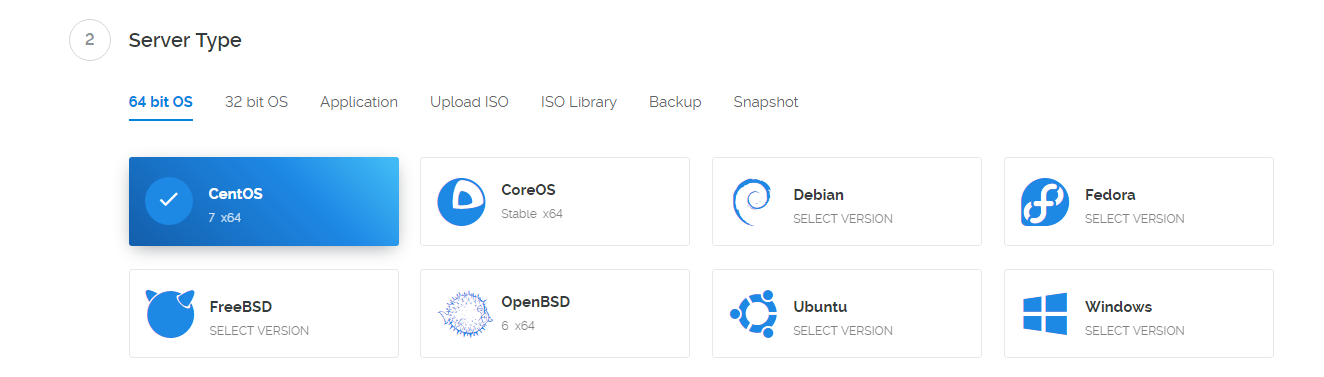
3.3选择套餐
根据CPU核数、内存、流量的不同,我们可以选择多个方案,这些都根据需求的用途决定的,后期我们也可以进行项目方案的升级。
当前$2.5套餐经常断货,能不能刷出来完全靠运气,可以先买一个$5的先玩玩,后续有新上货信息,我们也会在2000人QQ群第一时间同步给大家。
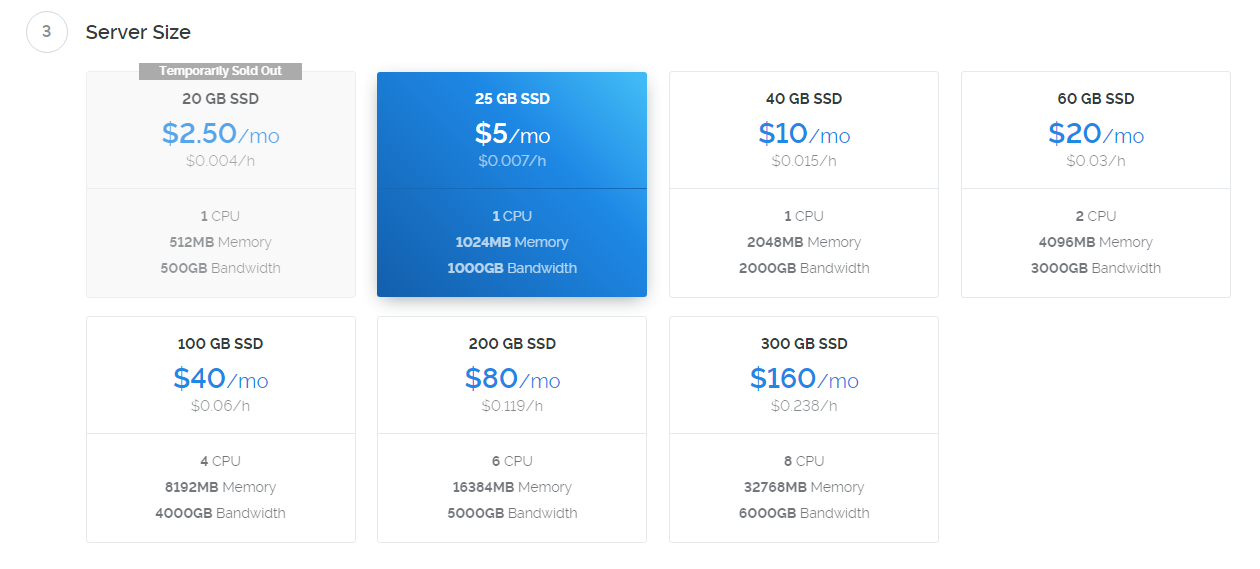
3.4其他选项
有IPv6,自动备份,DDoS防护,机器标签等,大家可以按需要选择。
建议开启IPv6就OK了,其余的初级玩家不用开启。另外DDoS防护是区分机房的,美国本土机房基本都有这个选项,日本的没有。

3.5 Deploy Now
点击“Deploy Now” 进行安装 VPS服务器,通常一两分钟就能完成整个VPS服务器的创建,请耐心等待。

4. 查看服务器信息
安装好后可以进入信息面板,点击Server Details。如果服务器显示Installing状态,则代表安装中,请等待一下,如看到Runing就可以使用。

可以看到有 IP,用户名root,密码(点击查看按钮或复制按钮)等信息,恭喜你,VPS就已经购买成功了。
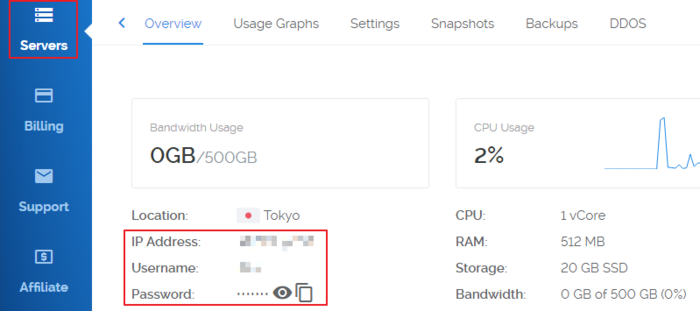
点击此处获取Vultr主机服务优惠码,搭建5S服务器。

 CNIDC测评
CNIDC测评